【Premiere Pro】覚えておくべきショートカットキー15選

どうも、YUです。
今回は、Premiere Proでよく使うショートカットキーを解説します。
よく使うショートカットキーを知りたい
動画編集に慣れたころに、『ショートカットキーってどれを覚えればいいのか』と思ったことはないでしょうか。
Premiere Proのショートカットキーは膨大にあり覚えるのがとても大変です。
そこで、今回は使用頻度の高いショートカットキーを15個選んでみました。
覚えることで動画編集の効率が上がること間違いなしです。
では、見ていきましょう。
ショートカットキーを設定したい方は、下記の記事をご参照ください。

覚えておくべきショートカットキー
全てを覚えるのは大変なので、Premiere Proで使用頻度の高いショートカットキーを以下の15個選びました。
これだけ覚えておけば、特に困ることはないと思います。
最初がWindowsの操作、かっこ内がmacの操作です。
再生/停止
ショートカットキー:スペース
プレビューの再生と停止をすることができます。
保存
ショートカットキー:Ctrl(Cmd)+S
作業中のプロジェクトを保存できます。
取り消し
ショートカットキー:Ctrl(Cmd)+Z
最後の操作を取り消して、元に戻すことができます。
やり直し
ショートカットキー:Ctrl(Cmd)+Shift+Z
取り消した操作をやり直すことができます。
選択ツール
ショートカットキー:V
クリップの選択や移動させることができる![]() (選択ルーツ)に切り替えることができます。
(選択ルーツ)に切り替えることができます。
レーザーツール
ショートカットキー:C
クリップを分割できる![]() (レーザーツール)に切り替えることができます。
(レーザーツール)に切り替えることができます。
インをマーク
ショートカットキー:I
インポイントをマークすることができます。
アウトをマーク
ショートカットキー:O
アウトポイントをマークすることができます。
クリップをマーク
ショートカットキー:X
クリップ全体にインとアウトをマークすることができます。
マーカーを追加
ショートカットキー:M
タイムラインにマーカー(目印)を追加することができます。
オレンジの枠内にあるピンがマーカーです。
再生ヘッドの位置にマーカーが追加されます。
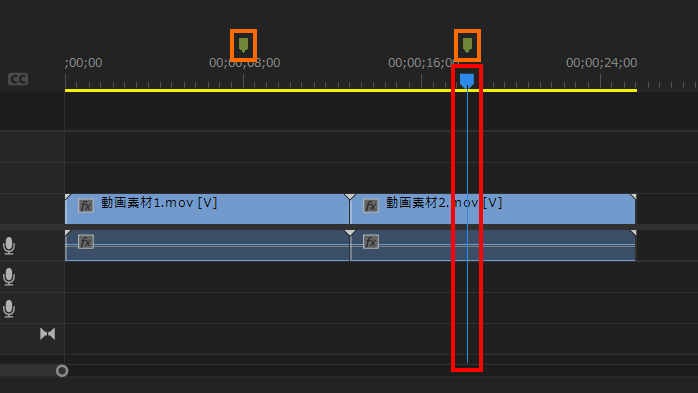
編集点を追加
ショートカットキー:Ctrl(Cmd)+K
クリップに編集点(クリップのつなぎ目)を追加することができます。
オレンジの枠内にある切れ目が編集点です。
再生ヘッドの位置に編集点が追加されます。

消去
ショートカットキー:Delete
選択したクリップを消去できます。
リップル削除
ショートカットキー:Shift+Delete
選択したクリップを削除して、空白を自動的に埋めることができます。
前の編集点を再生ヘッドまでリップルトリミング
ショートカットキー:Q
再生ヘッドから前にある編集点までのクリップを削除して、空白を自動的に埋めることができます。
次の編集点を再生ヘッドまでリップルトリミング
ショートカットキー:W
再生ヘッドから後ろにある編集点までのクリップを削除して、空白を自動的に埋めることができます。
以上で、解説を終わります
まとめ
Premiere Proでよく使うショートカットキーを解説しました。
よく使うショートカットキーは以下の15個になります。
とりあえず、これだけ覚えておけば動画編集の作業効率が上がること間違いなしです。
これらのショートカットキーは使わなくなることはないので、絶対に覚えておきましょう。
最後までご覧いただきありがとうございました。
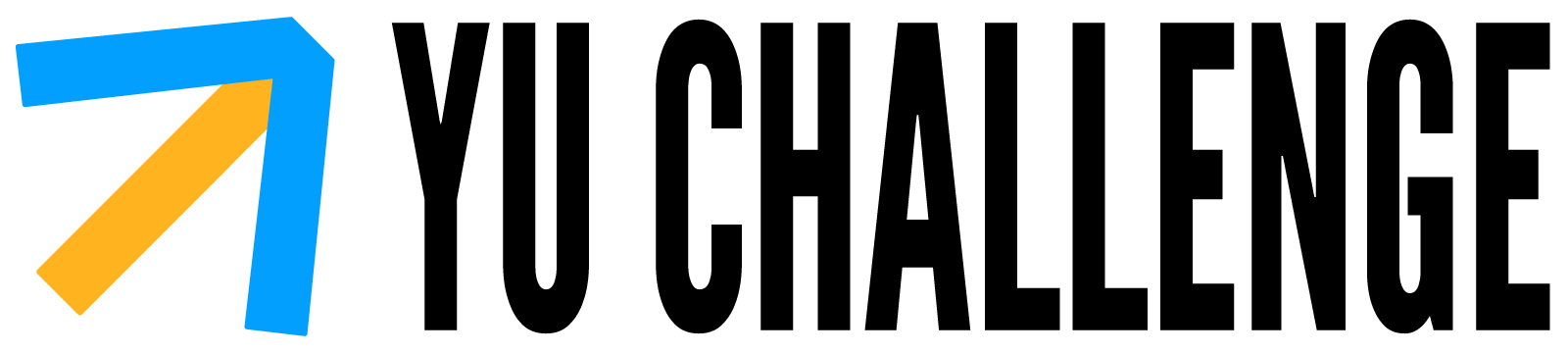
コメント